كيفية إعادة ضبط Fitbit Inspire 2 دون فقد البيانات
نشرت: 2022-11-17
إن محاولة البقاء متسقًا في رحلة اللياقة البدنية ليست مهمة سهلة للمبتدئين ، ويمكن أن يكون حساب السعرات الحرارية أو عد الخطوات أكثر صعوبة في صخب الحياة اليومي. لا بد أنك سمعت عن أجهزة تتبع اللياقة البدنية ، وربما استخدمها البعض أيضًا. هل تحاول أيضًا معرفة كيفية إعادة ضبط الوقت في Fitbit Inspire 2؟ هل تخشى أن تفقد كل بياناتك؟ إذا كان الأمر كذلك ، فلا داعي للقلق ، لأننا في هذه المقالة نقدم لك الدليل المثالي حول كيفية إعادة ضبط Fitbit Inspire 2 دون فقد البيانات.

محتويات
- كيفية إعادة ضبط Fitbit Inspire 2 دون فقد البيانات
- ما هو فيتبيت انسباير 2؟
- لماذا لا يستجيب جهاز Fitbit Inspire 2 للمس؟
- خطوات لإعادة ضبط Fitbit Inspire 2 دون فقد البيانات
- لماذا جهاز Fitbit Inspire 2 لا يستجيب؟
- كيفية إعادة ضبط الوقت في Fitbit Inspire 2
- كيف أقوم بإعادة تعيين قوي على جهاز Fitbit Inspire الخاص بي 2
- كيفية إعادة ضبط المصنع للعبة Fitbit Inspire 2 بدون تطبيق
- كيف يمكنني حذف حسابي على Fitbit والبدء من جديد
كيفية إعادة ضبط Fitbit Inspire 2 دون فقد البيانات
استمر في القراءة لمعرفة الخطوات والطريقة لإعادة ضبط Fitbit Inspire 2 دون فقد البيانات.
ما هو فيتبيت انسباير 2؟

يوفر لك تطبيق Fitbit مجموعة متنوعة من الأدوات والأجهزة لجعل الحفاظ على لياقتك وصحتك أسهل. إنه يتتبع ويحلل تمرينك باستخدام تطبيق التمرين. يقوم Fitbit 2 بتخصيص مناطق معدل ضربات القلب الخاصة بك باستخدام احتياطي معدل ضربات القلب الخاص بك ويحتفظ به بشكل جيد. Fitbit Inspire 2 هو متتبع لياقة سهل الاستخدام مصمم لتشجيعك على الاستمتاع والاحتفال بتقدمك. يمكنك استخدام Inspire 2 لمدة تصل إلى 10 أيام دون أي مشاكل في البطارية. يمكنك تصفح قائمة مستخدم Fitbit لمعرفة المزيد.
لماذا لا يستجيب جهاز Fitbit Inspire 2 للمس؟
إذا واجهت مشكلة تتعلق بعدم استجابة Fitbit Inspire 2 للمس ، فيمكنك إعادة تشغيل الجهاز. إذا لم يؤد ذلك إلى حل مشكلتك ، فيمكنك الاتصال بفريق دعم العملاء وشرح مشكلتك. أفضل طريقة للتواصل معهم هي من خلال الاتصال بهم أو استخدام الدردشة.
خطوات لإعادة ضبط Fitbit Inspire 2 دون فقد البيانات
إذا كان جهاز Fitbit Inspire 2 لا يعمل ، فعليك أولاً إعادة تشغيله. لذلك ، تأكد من الضغط مع الاستمرار على الزر الموجود على جهازك لمدة 8-10 ثوانٍ . لإعادة ضبط Fitbit Inspire 2 دون فقد البيانات ، انتظر حتى يظهر وجه مبتسم ، ثم حرر الزر. يمكنك إعادة تشغيل تطبيق Fitbit inspire 2 باتباع الخطوات المحددة.
1. افتح تطبيق الإعدادات
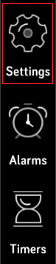
2. اضغط على إعادة تشغيل الأجهزة
لماذا جهاز Fitbit Inspire 2 لا يستجيب؟
إذا كان جهازك لا يستجيب ، فقد يساعدك اتباع هذه الخطوات:
ملاحظة: ستفقد إعادة تعيين إعدادات المصنع جميع بياناتك ، وتأكد من نسخك احتياطيًا على أحدث إصدار من البرنامج الثابت ونسخ جميع بياناتك احتياطيًا حتى تتمكن من إعادة تعيين Ftibit Inspire 2 بسهولة دون فقد البيانات.
1. قم بتوصيل كابل الشحن بمنفذ USB على جهاز الكمبيوتر الخاص بك أو أي شاحن حائط USB معتمد من UL .
2. قم بتوصيل الجهاز بكابل الشحن.
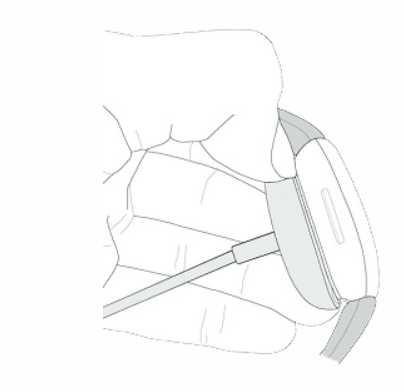
3. اضغط مع الاستمرار على الأزرار لمدة 10 ثوانٍ.
4. حرر الزر عندما ترى أيقونة ابتسامة على الشاشة.
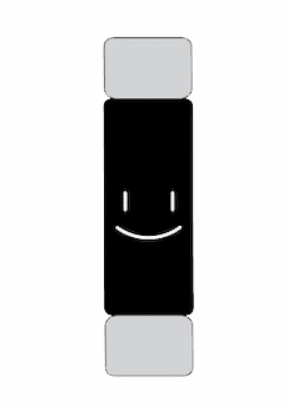
هنا تذهب ، لقد نجحت في إعادة تعيين Fitbit Inspire 2 دون فقد البيانات.
اقرأ أيضًا: كيفية إصلاح مشكلة عدم مزامنة Fitbit
كيفية إعادة ضبط الوقت في Fitbit Inspire 2
من المؤسف كما يبدو ، أنه لا يمكنك إعادة ضبط الوقت في Fitbit Inspire 2 دون فقد جميع بياناتك. ولكن الشيء الجيد هو أنه يمكنك تغيير الوقت في Fitbit Inspire 2. لقد قمنا بإدراج خطوات لتغيير الوقت في Fitbit Inspire 2.
الطريقة 1: إعادة ضبط Fitbit Time على Android
1. افتح تطبيق Fitbit على جهازك
2. اضغط على صورة ملف التعريف الخاص بك في الزاوية اليسرى العليا

3. اضغط على إعدادات التطبيق
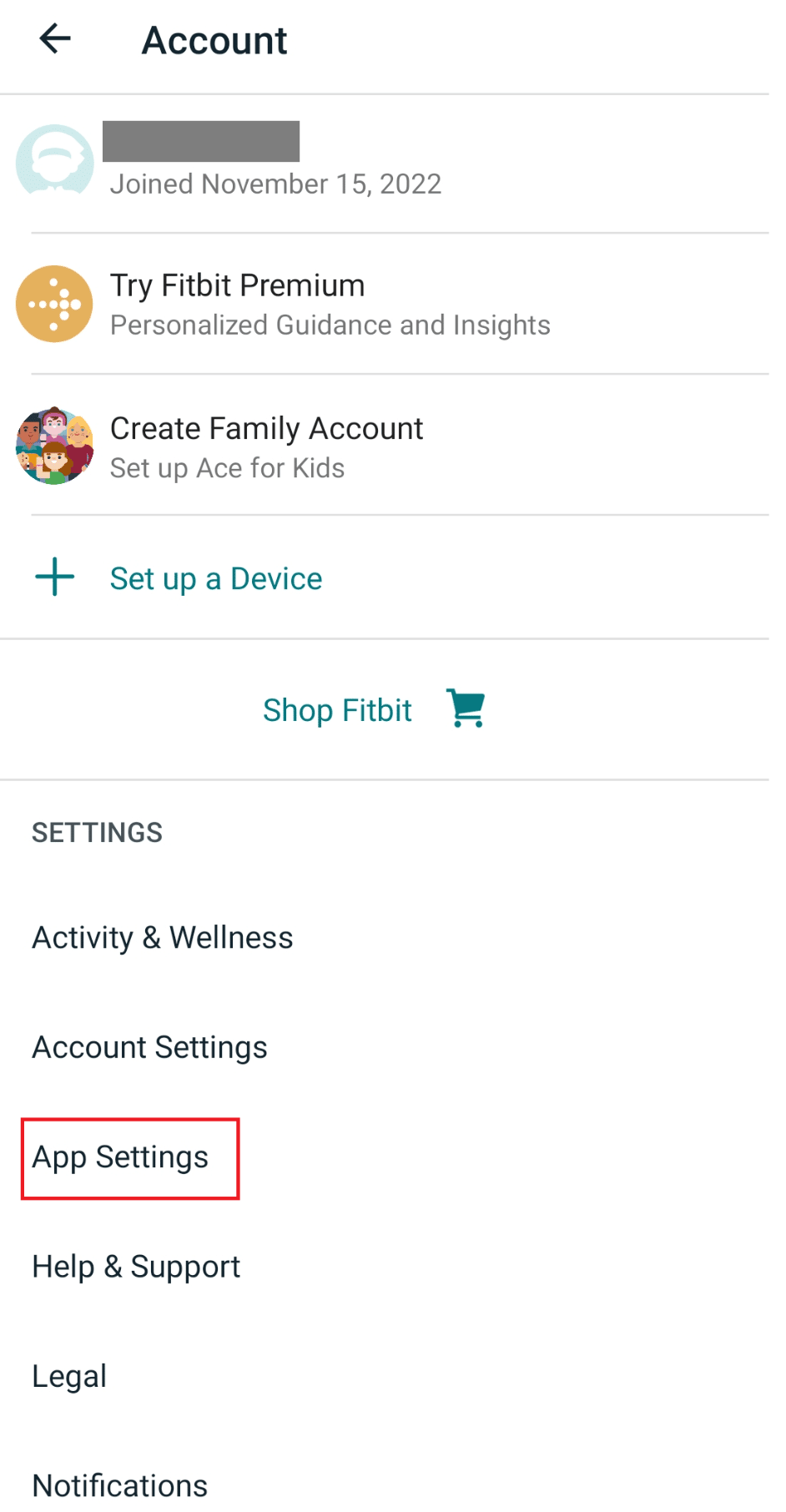
4. قم بإيقاف تشغيل خيار المنطقة الزمنية التلقائية
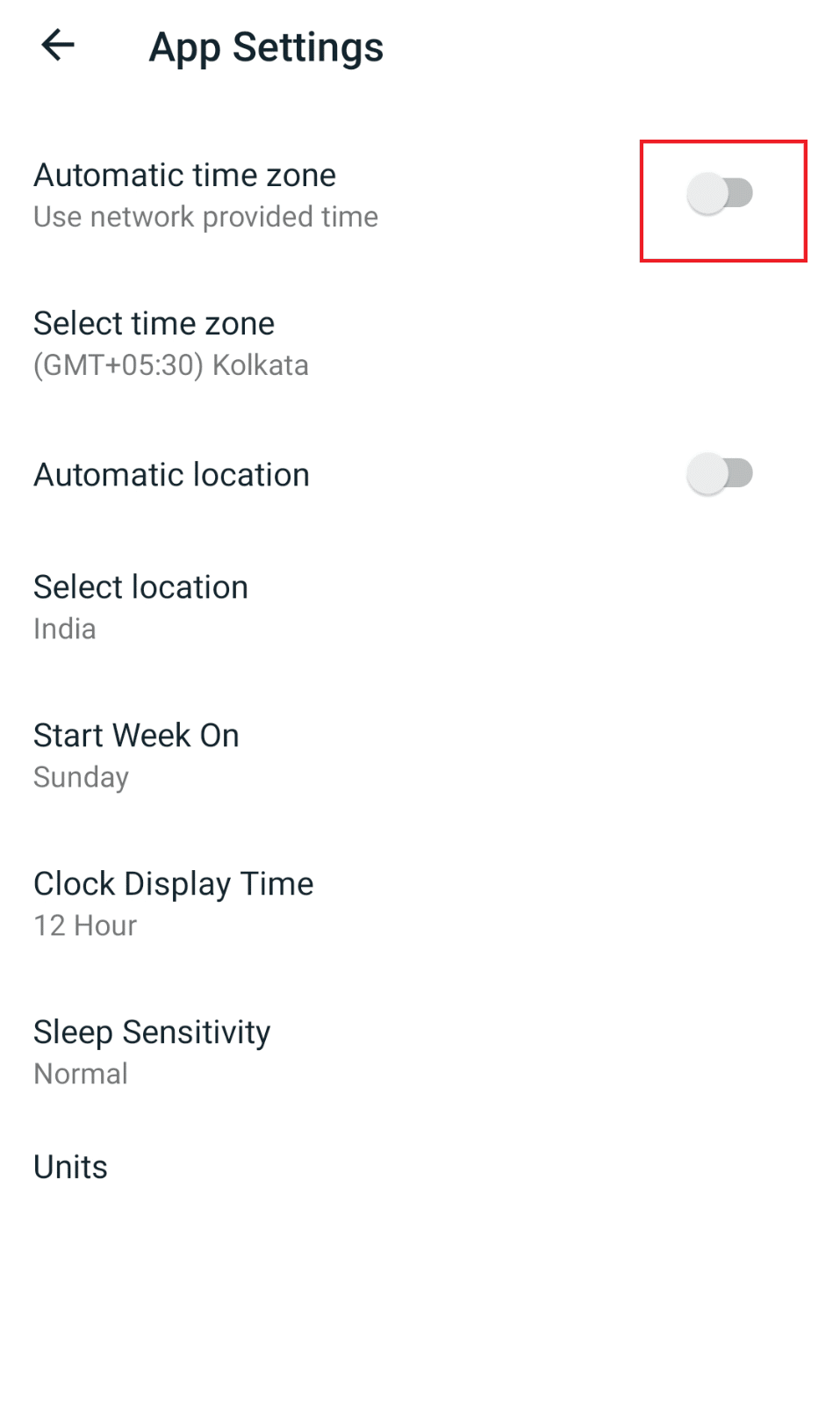
5. انقر فوق تحديد المنطقة الزمنية واختر المنطقة المفضلة لمزامنة جهاز Fit bit الخاص بك.
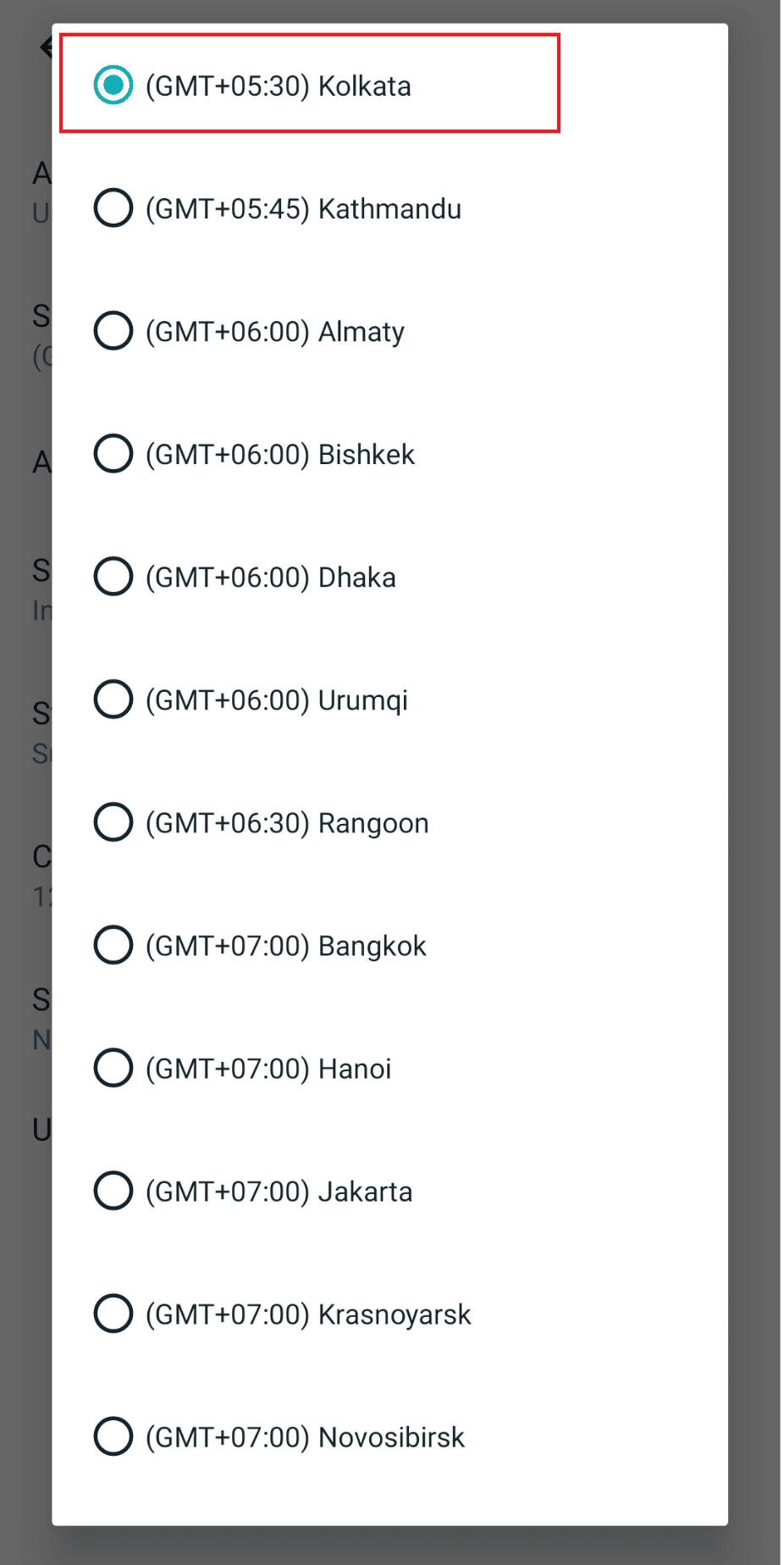
الطريقة 2: إعادة تشغيل Fitbit على نظام iOS
1. افتح تطبيق Fitbit.
2. اضغط على صورة ملفك الشخصي .
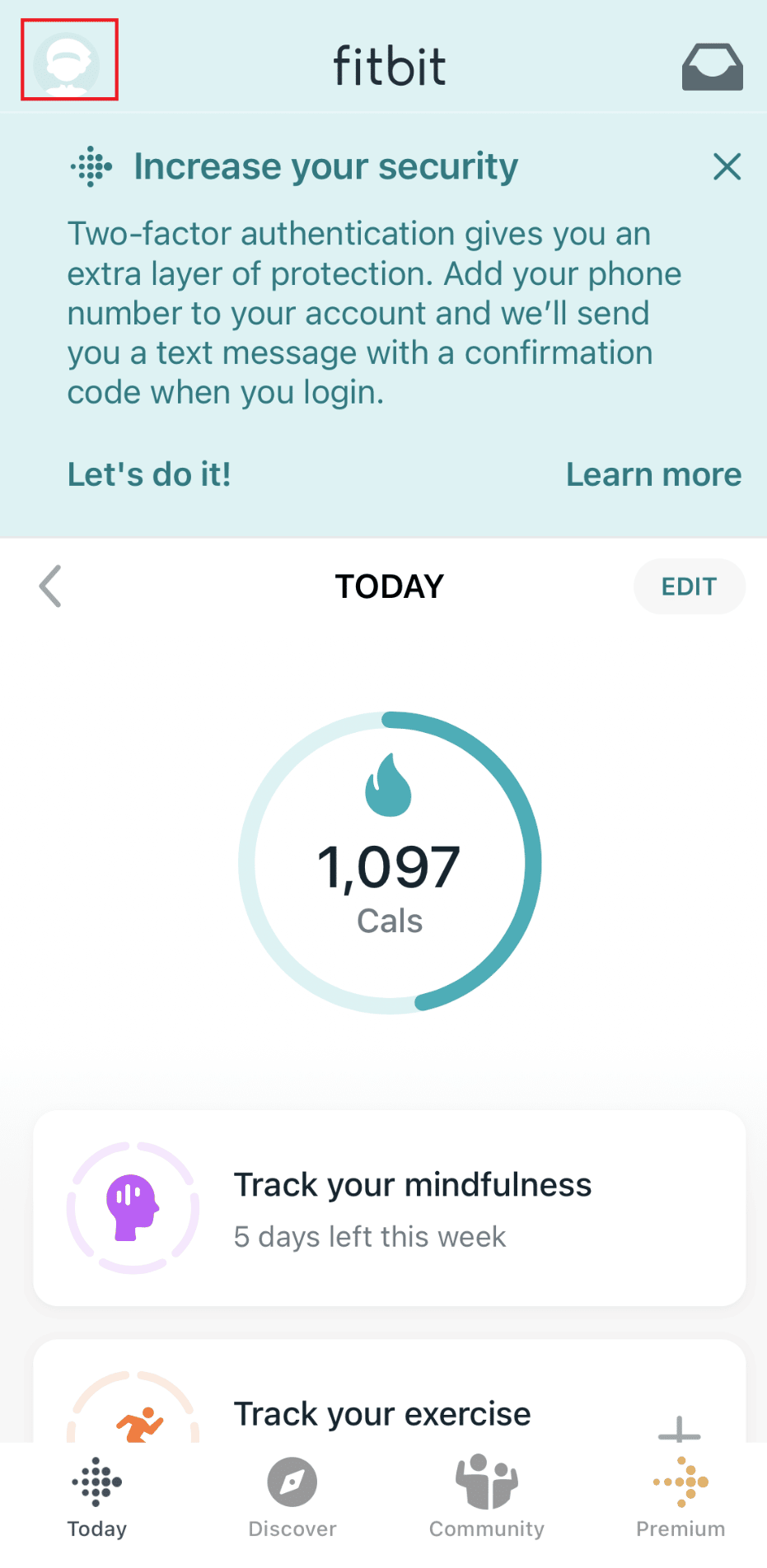
3. اضغط على إعدادات التطبيق .
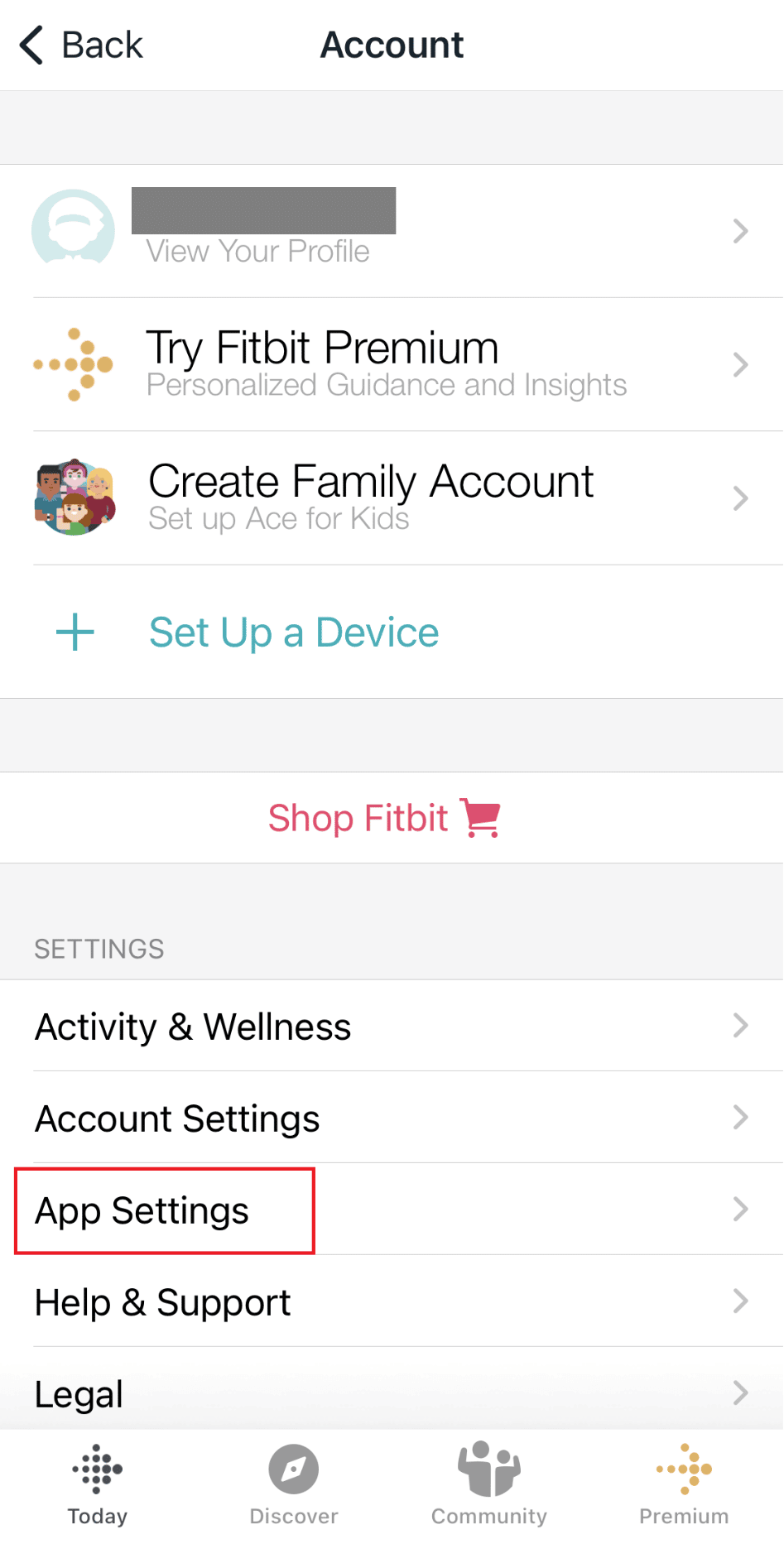

4. اضغط على المنطقة الزمنية.
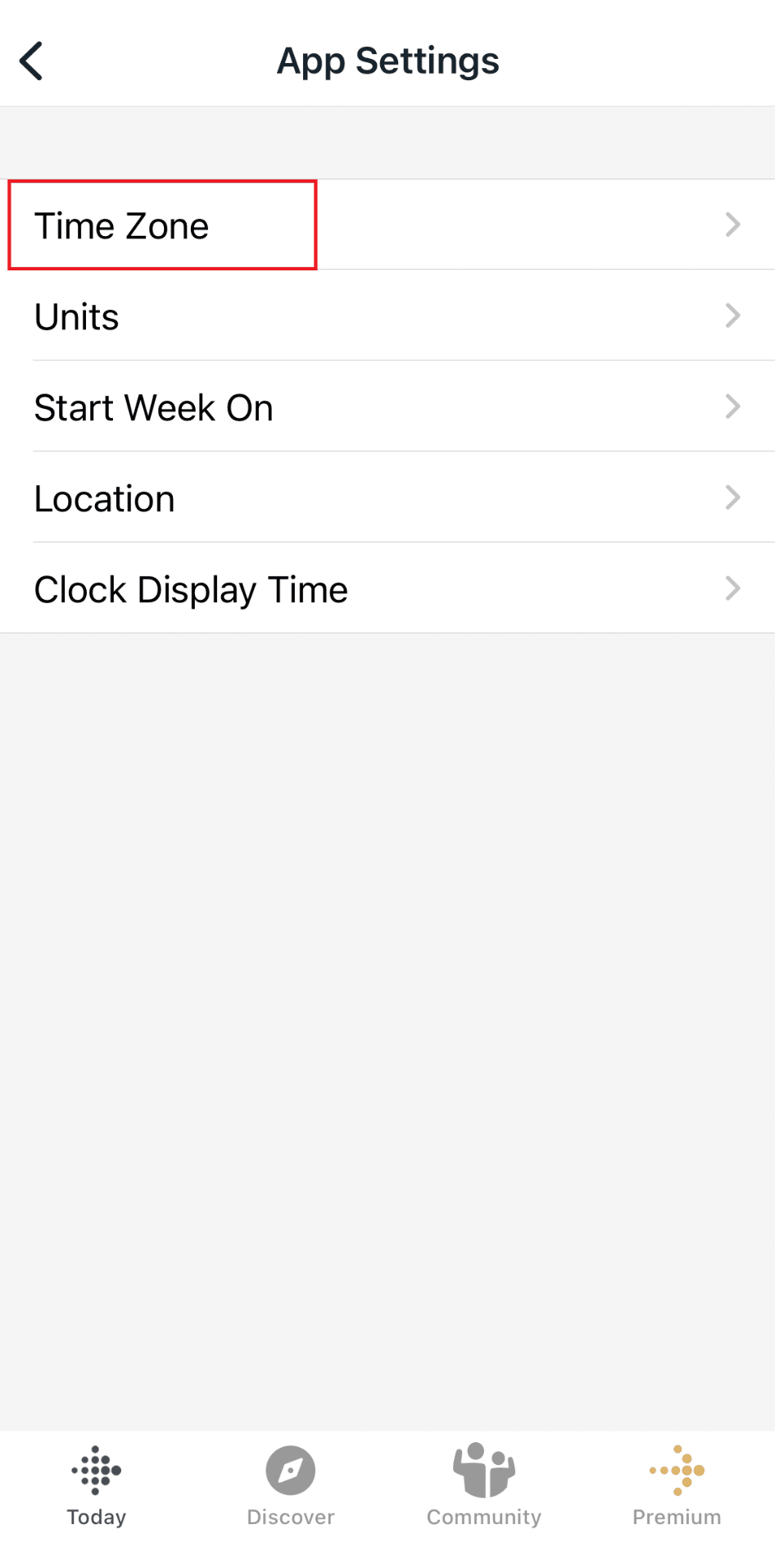
5. قم بإيقاف تشغيل الخيار "التعيين تلقائيًا" .
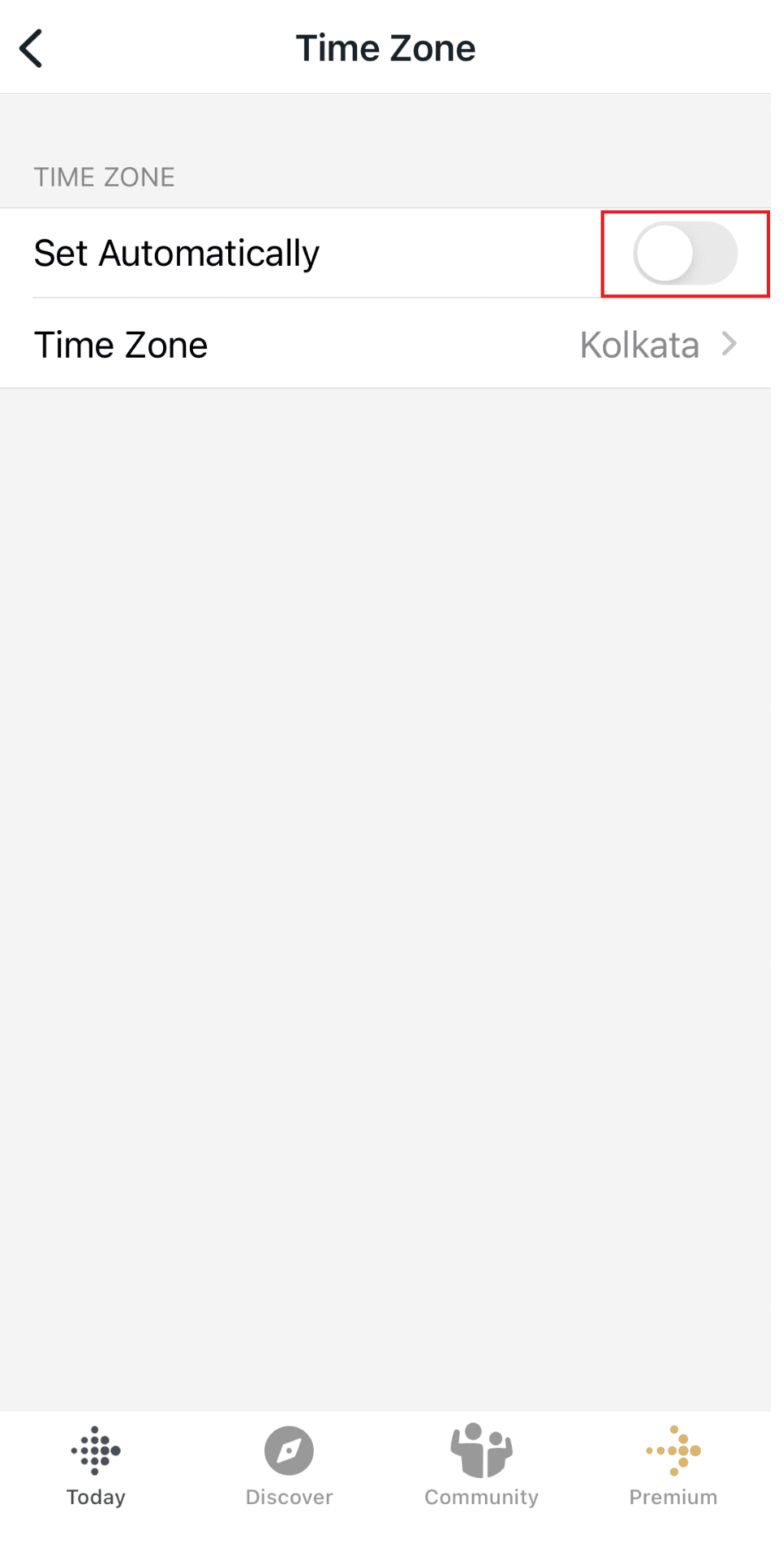
6. اضغط على المنطقة الزمنية واختر منطقتك الزمنية.
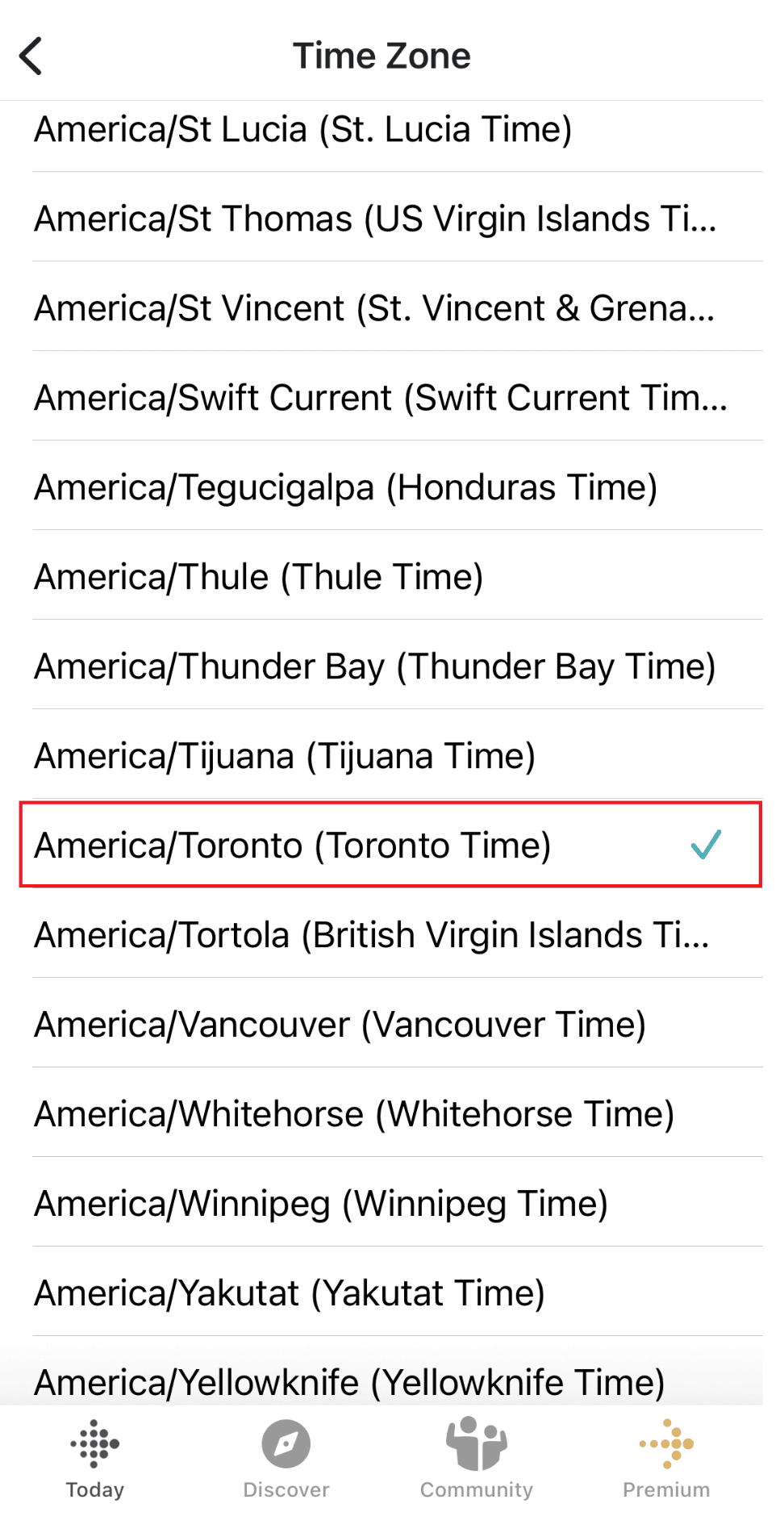
7. مزامنة جهاز Fitbit الخاص بك.
كيف أقوم بإعادة تعيين قوي على جهاز Fitbit Inspire الخاص بي 2
إذا كنت ترغب في إعادة تعيين جهاز Inspire 2 الخاص بك ، فقد قمنا بإدراج الدليل المثالي له.
1. اضغط على الزر الجانبي لجهاز Fitbit Inspire 2 لتشغيله .
2. قم بالتمرير لأسفل إلى رمز الإعدادات على ساعتك.
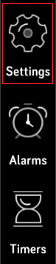
3. قم بالتمرير لأسفل إلى خيار Factory Reset.
4. انقر لبدء عملية إعادة الضبط .
5. اضغط على نعم للتأكيد.
هناك ، لقد نجحت في إعادة ضبط جهاز Fitbit Inspire 2 بنجاح.
كيفية إعادة ضبط المصنع للعبة Fitbit Inspire 2 بدون تطبيق
إذا كان جهاز Fibit الخاص بك يعاني من مشكلات خطيرة ، ولم تساعد عملية استكشاف الأخطاء وإصلاحها ، فستقوم إعادة ضبط المصنع لـ Fitbit Inspire 2 بمهمتك. ومع ذلك ، سيؤدي هذا إلى مسح جميع بياناتك. إذا كنت لا تريد ذلك ، فسيساعدك الحفظ المسبق لبياناتك . لإعادة ضبط Fitbit Inspire 2 على إعدادات المصنع بدون التطبيق ، يمكنك اتباع الخطوات.
1. على جهاز Inspire 2 ، اسحب لأسفل حتى تجد الإعدادات.
2. اضغط على الإعدادات.
3. قم بالتمرير لأسفل وانقر فوق مسح بيانات المستخدم.
4. اضغط على الشاشة لمدة 3 ثوان حتى يظهر الوجه المبتسم على الشاشة.
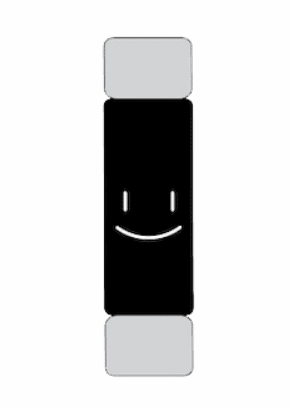
اقرأ أيضًا: كيفية إزالة معرف Apple من Apple Watch
كيف يمكنني حذف حسابي على Fitbit والبدء من جديد
هل تعتقد أنني أريد حذف Fitbit الخاص بي والبدء من جديد؟ لا تقلق لأنه ممكن. يمكنك دائمًا البدء من جديد بعد حذف حسابك على Fitbit. اليوم ، نقدم لك الخطوات التي تحتاجها لحذف حسابات Fitbit الخاصة بك.
الطريقة الأولى: استخدام تطبيق Fitbit
1. افتح تطبيق Fitbit
2. اضغط على صورة ملفك الشخصي.

3. اضغط على إعدادات الحساب.
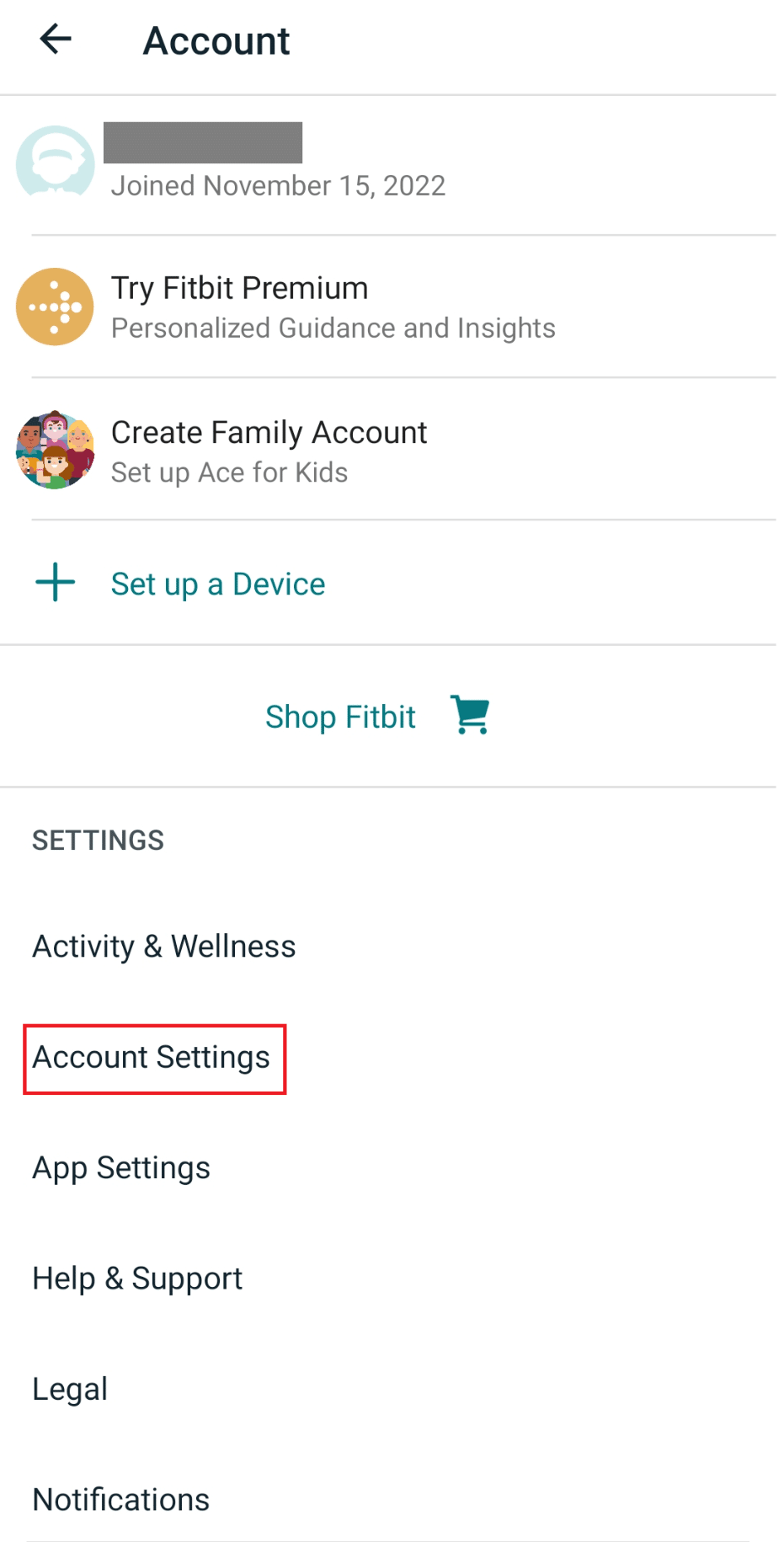
4. اضغط على حذف الحساب
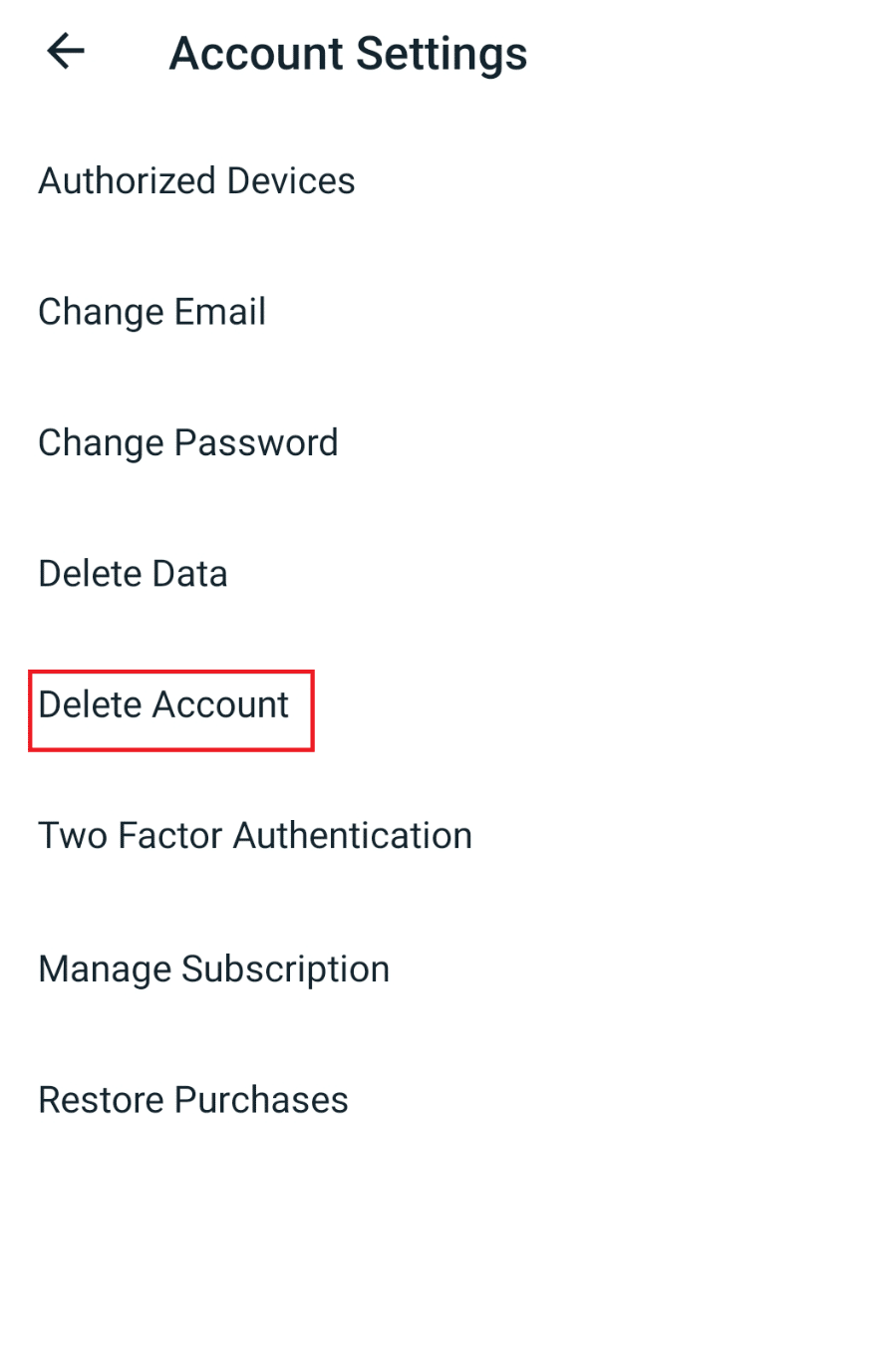
5. أدخل كلمة المرور وتأكيدها.
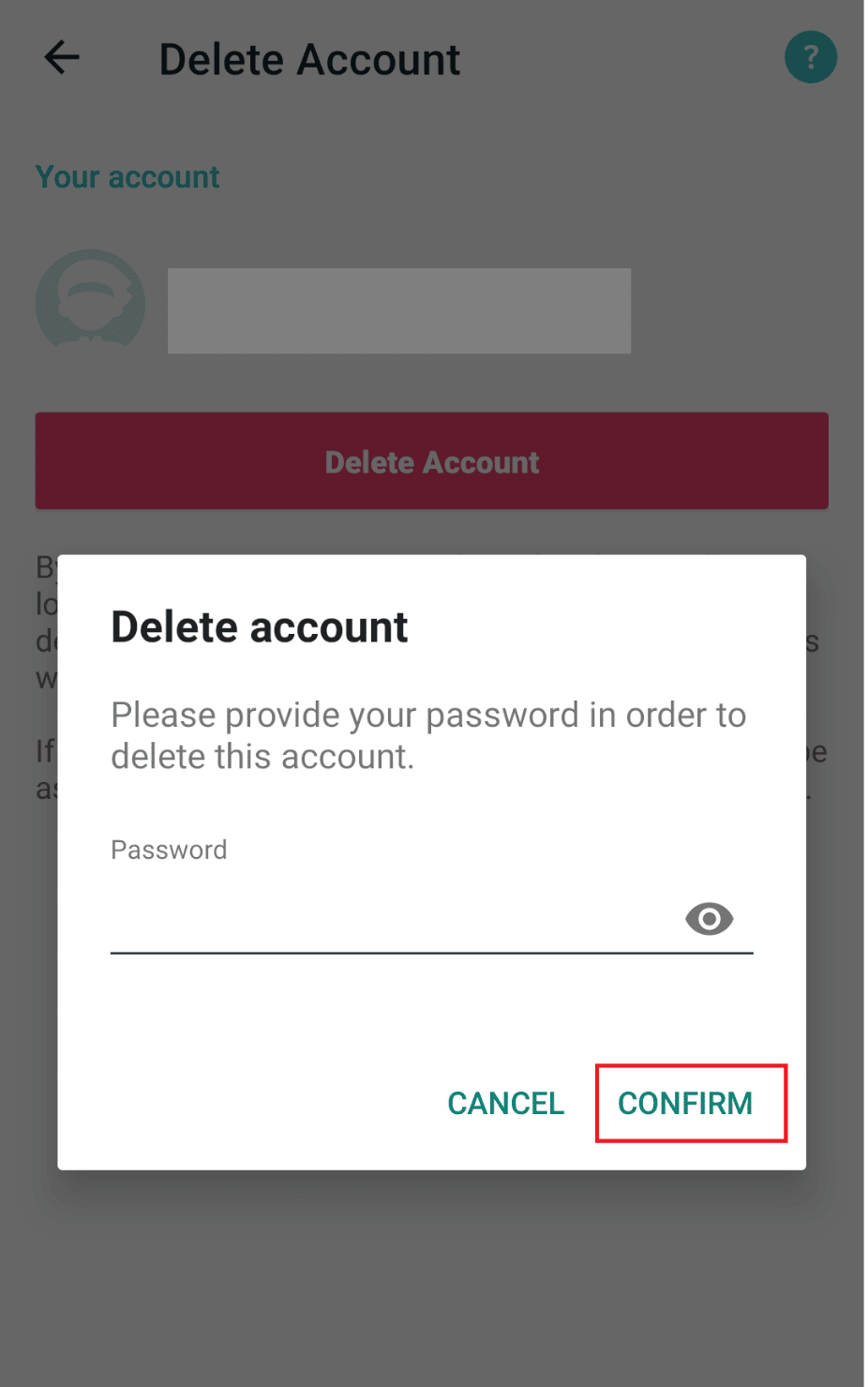
اقرأ أيضًا: كيف يمكنك تغيير الوقت في Vivofit
الطريقة 2: استخدام لوحة معلومات Fitbit
1. اذهب إلى Fitbit Dashboard وانقر على تسجيل الدخول
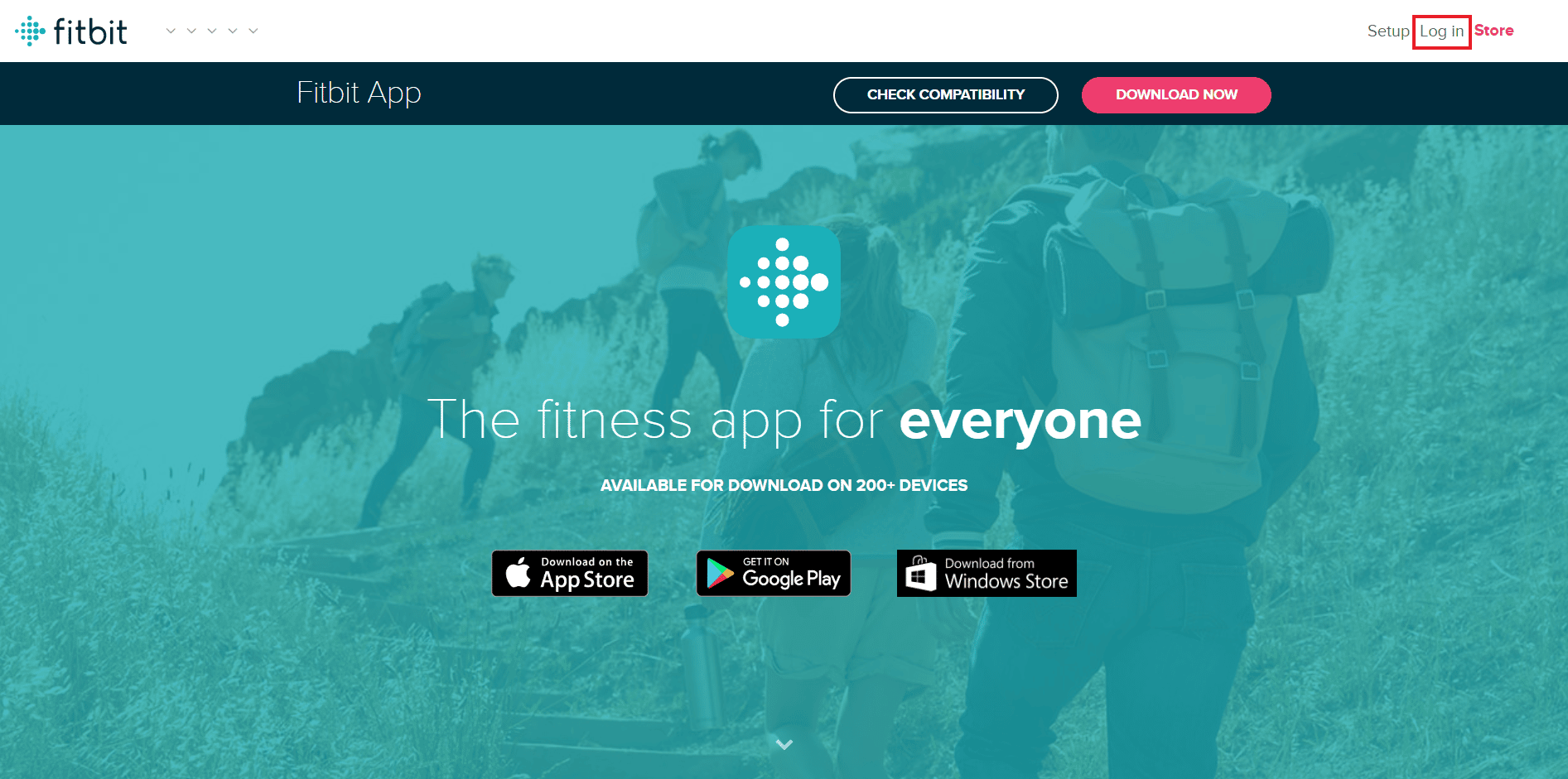
2. انقر فوق إعدادات.
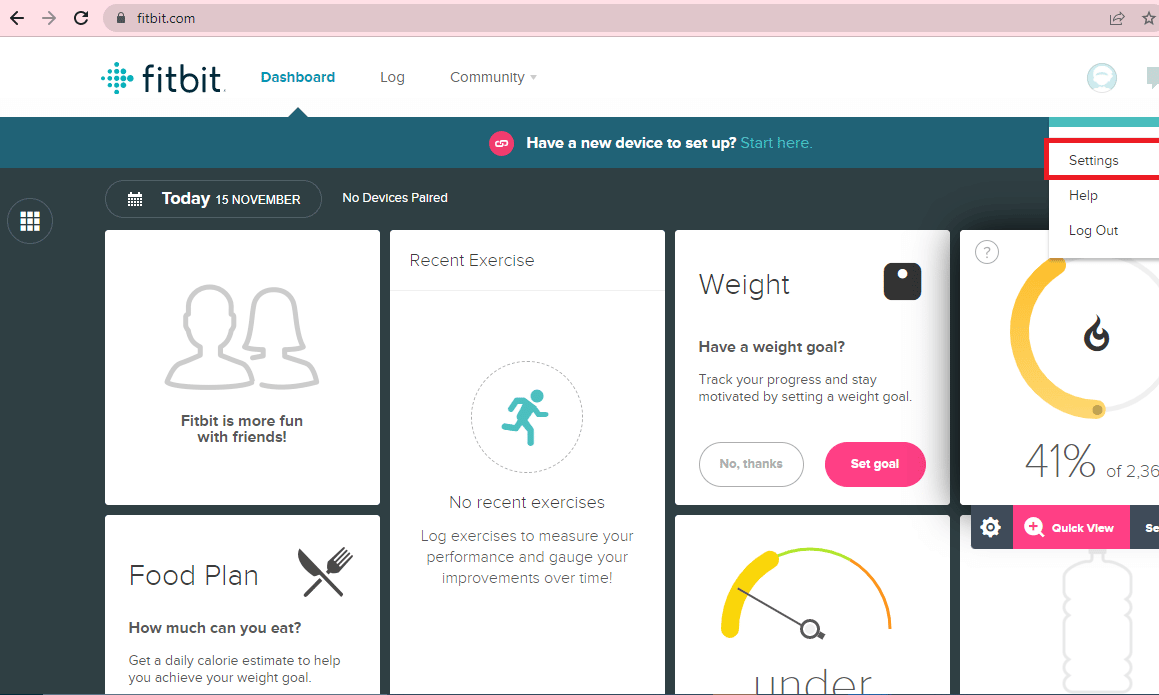
3. انقر فوق المعلومات الشخصية وقم بالتمرير لأسفل .
4. انقر فوق حذف الحساب.
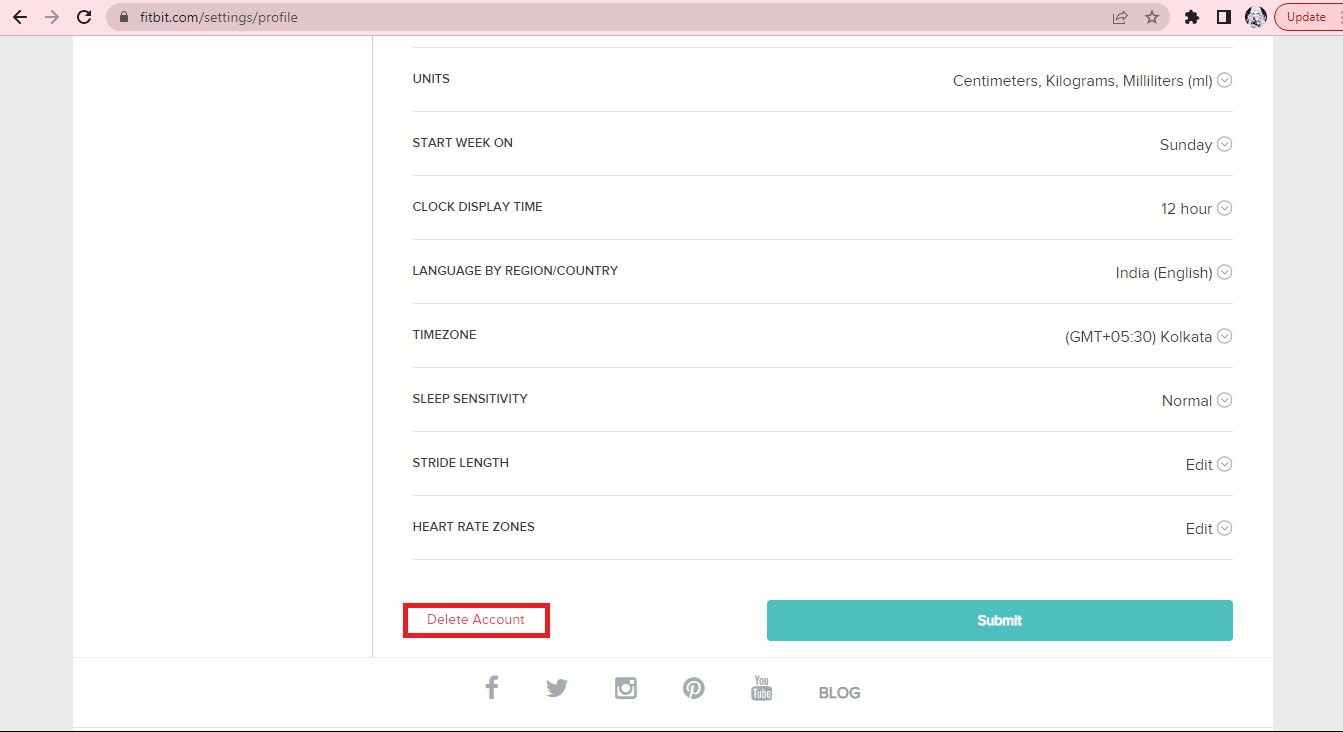
5. أدخل كلمة المرور وانقر فوق إرسال بريد إلكتروني للتأكيد
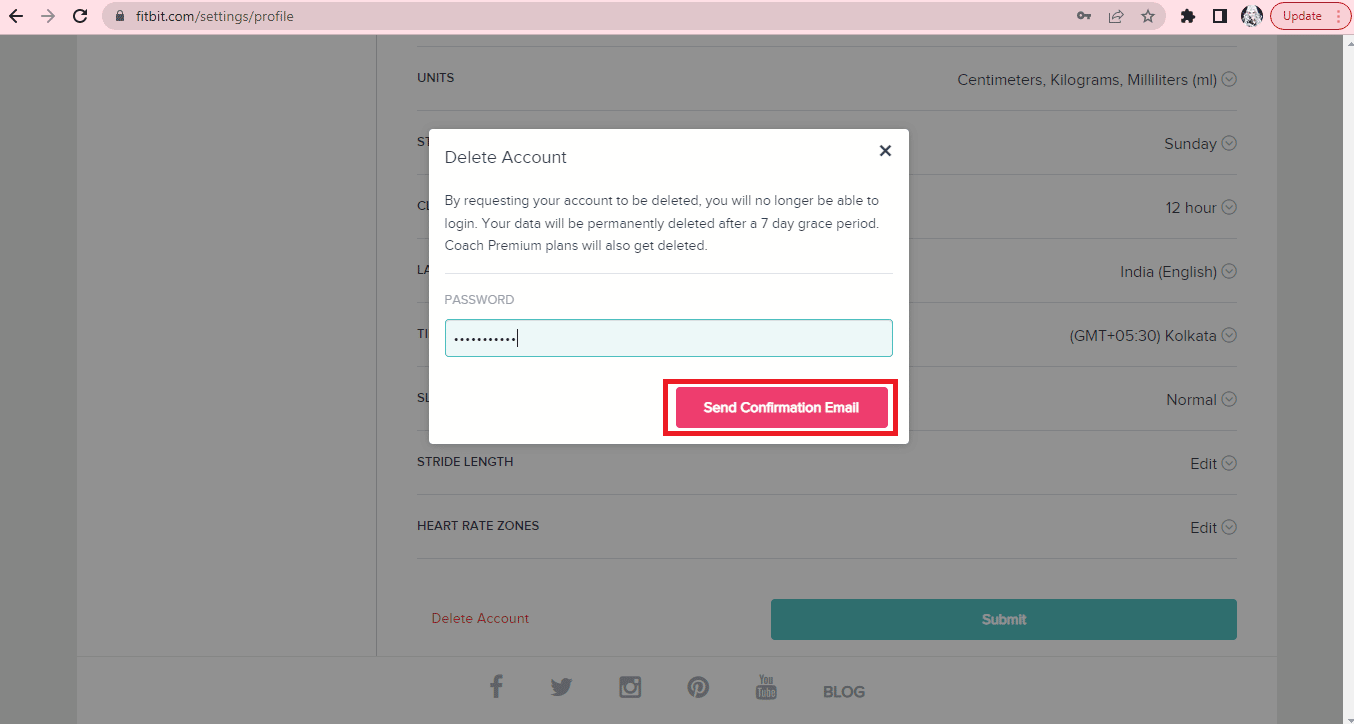
الأسئلة المتداولة (FAQs)
س 1. لماذا لا يتصل جهاز Inspire 2 الخاص بي؟
الجواب. إذا لم يكن جهاز Inspire 2 متصلاً ، فمن المستحسن إعادة تشغيل جهازك وإعادة تشغيل Blootooth .
س 2. لماذا شاشة Fitbit Inspire 2 سوداء؟
الجواب. لإصلاح هذه المشكلة ، يمكنك إعادة تشغيل جهازك أو فرض إعادة تشغيله .
س 3. هل أفقد بياناتي إذا قمت بإلغاء تثبيت تطبيق Fitbit؟
الجواب. لا ، لن تفقد أي بيانات إذا قمت بإلغاء تثبيت تطبيق Fitbit.
مُستَحسَن:
- إصلاح دعوة تقويم iPhone لا يمكن إرسال خطأ
- كيف تقوم بتوصيل الكاميرا المصغرة بهاتفك
- كيفية إصلاح خطأ Amazon Echo 7: 3: 0: 0: 1
- ماذا يعني عندما يقول فيتبيت أن البيانات لم يتم مسحها متزامنة وحاول مرة أخرى؟
نأمل أن يكون هذا الدليل مفيدًا بدرجة كافية وتمكنت من إعادة ضبط Fitbit Inspire 2 دون فقد البيانات. يمكنك دائمًا إعادة ضبط إعدادات المصنع على Fitbit Inspire 2 ، ولا يزال بإمكانك حفظ جميع بياناتك. لا تتردد في طرح أي شكوك وإضافة اقتراحاتك في قسم التعليقات.
